如何设置微信存储位置 微信电脑版文件保存位置设置步骤
更新时间:2024-06-01 17:53:17作者:xtliu
在日常使用微信的过程中,我们经常会收到各种各样的文件,如图片、视频、语音等,为了方便管理和查找这些文件,我们可以设置微信存储位置。通过微信电脑版文件保存位置设置步骤,我们可以将文件保存在指定的文件夹中,便于随时查看和使用。让我们一起来了解如何设置微信存储位置,提升我们的使用体验吧!
操作方法:
1.登录微信账号,点击左下角的三横线。
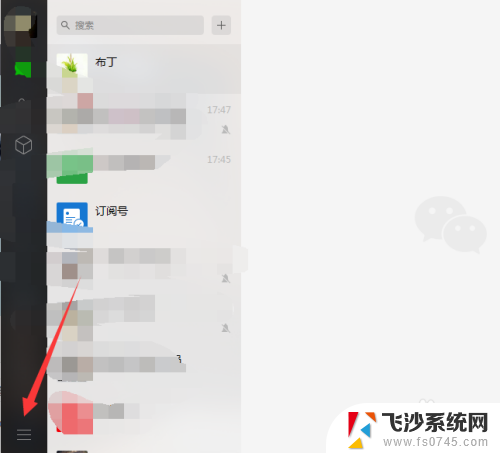
2.选择设置。
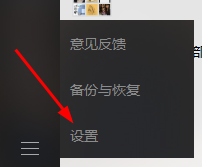
3.选择【通用设置】。
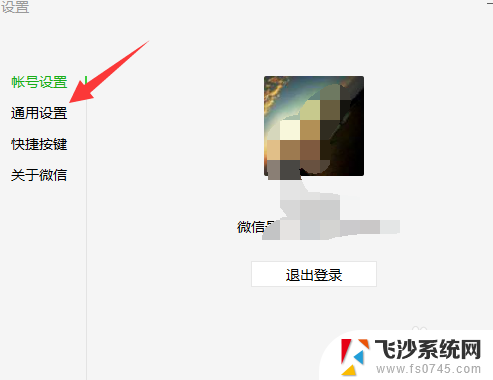
4.在文件管理下面的地址就是保存地址,要重新设置就点击【更改】。
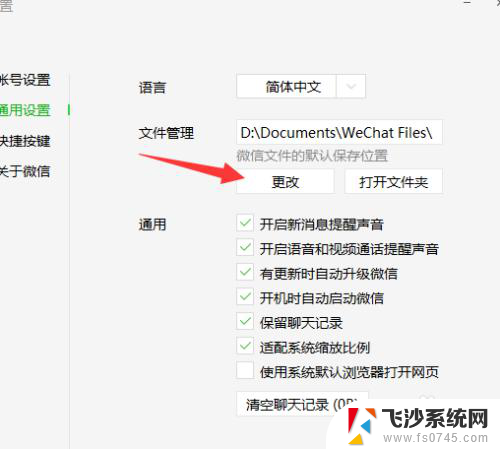
5.选择保存位置。
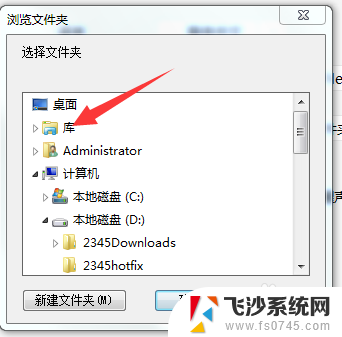
6.点击确定保存。
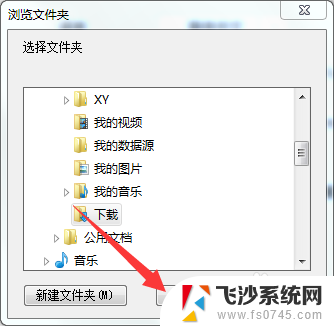
7.然后需要重启微信才能生效,就是退出后重新登录。微信文件的默认保存位置才算设置成功。
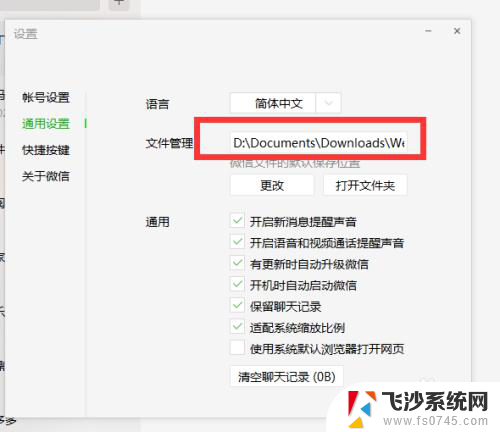
以上就是如何设置微信存储位置的全部内容,如果你遇到这种情况,可以按照以上方法来解决,希望这些方法能对大家有所帮助。
如何设置微信存储位置 微信电脑版文件保存位置设置步骤相关教程
-
 微信文件储存位置修改 微信文件保存路径修改教程
微信文件储存位置修改 微信文件保存路径修改教程2024-02-15
-
 如何更改微信电脑版文件存储位置 微信电脑版接收文件保存位置如何调整
如何更改微信电脑版文件存储位置 微信电脑版接收文件保存位置如何调整2024-02-05
-
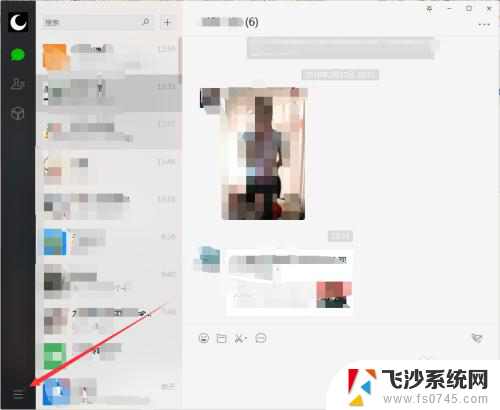 微信文件默认存储位置 微信电脑版文件保存位置怎么改
微信文件默认存储位置 微信电脑版文件保存位置怎么改2023-12-25
-
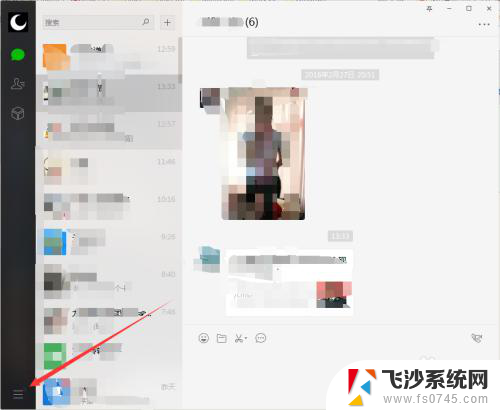 电脑微信默认文件存储位置 微信电脑版文件默认保存位置怎么改
电脑微信默认文件存储位置 微信电脑版文件默认保存位置怎么改2024-03-29
- 微信共享位置怎么设置 微信实时位置共享步骤
- 怎么更改微信存储文件的位置 微信文件保存路径修改方法
- 电脑微信聊天记录存储位置 微信电脑版聊天记录保存路径
- 微信保存的文件路径 微信文件默认保存在手机哪个位置
- 怎么设置存储权限 没有权限保存文件在此位置怎么办
- 如何设置微信定位地址 微信如何修改定位位置
- 电脑如何硬盘分区合并 电脑硬盘分区合并注意事项
- 连接网络但是无法上网咋回事 电脑显示网络连接成功但无法上网
- 苹果笔记本装windows后如何切换 苹果笔记本装了双系统怎么切换到Windows
- 电脑输入法找不到 电脑输入法图标不见了如何处理
- 怎么卸载不用的软件 电脑上多余软件的删除方法
- 微信语音没声音麦克风也打开了 微信语音播放没有声音怎么办
电脑教程推荐
- 1 如何屏蔽edge浏览器 Windows 10 如何禁用Microsoft Edge
- 2 如何调整微信声音大小 怎样调节微信提示音大小
- 3 怎样让笔记本风扇声音变小 如何减少笔记本风扇的噪音
- 4 word中的箭头符号怎么打 在Word中怎么输入箭头图标
- 5 笔记本电脑调节亮度不起作用了怎么回事? 笔记本电脑键盘亮度调节键失灵
- 6 笔记本关掉触摸板快捷键 笔记本触摸板关闭方法
- 7 word文档选项打勾方框怎么添加 Word中怎样插入一个可勾选的方框
- 8 宽带已经连接上但是无法上网 电脑显示网络连接成功但无法上网怎么解决
- 9 iphone怎么用数据线传输文件到电脑 iPhone 数据线 如何传输文件
- 10 电脑蓝屏0*000000f4 电脑蓝屏代码0X000000f4解决方法